图文详解win10系统安装pAds9.5提示无法打开Logic_session.log的办法
发布日期:2019-06-14 作者:电脑公司 来源:http://www.086111.com今天小编分享一下win10系统安装pAds9.5提示无法打开Logic_session.log问题的处理方法,在操作win10电脑的过程中常常不知道怎么去解决win10系统安装pAds9.5提示无法打开Logic_session.log的问题,有什么好的方法去处理win10系统安装pAds9.5提示无法打开Logic_session.log呢?今天本站小编教您怎么处理此问题,其实只需要1、首先在桌面上新建记事本文件,然后打开文件扩展名可见,将记事本命名为:Logic_session.log,然后再新建一个记事本,命名为:Layout_session.log,这里注意,一定要连扩展名一起改,改完后,将这两个文件复制到:C:\program Files\pAds projects这个目录下,当然如果你上面报错的不是这个目录,将其放入对应目录,这里还要注意,新建记事本时,记事本内容一定要是空的,没有任何字符在里面。不然还会报错。 2、其次,找到文件夹:pAds projects,右键属性,将只读去掉就可以完美解决了。下面就由小编给你们具体详解win10系统安装pAds9.5提示无法打开Logic_session.log的图文步骤:
1、首先在桌面上新建记事本文件,然后打开文件扩展名可见,将记事本命名为:Logic_session.log,然后再新建一个记事本,命名为:Layout_session.log,这里注意,一定要连扩展名一起改,改完后,将这两个文件复制到:C:\program Files\pAds projects这个目录下,当然如果你上面报错的不是这个目录,将其放入对应目录,这里还要注意,新建记事本时,记事本内容一定要是空的,没有任何字符在里面。不然还会报错。
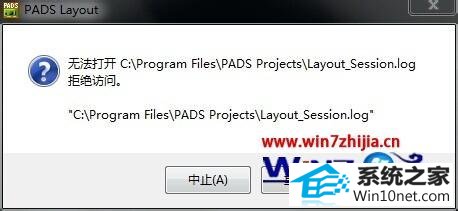
2、其次,找到文件夹:pAds projects,右键属性,将只读去掉;
3、点应用确定,当然这里也可以指把上面那两个文件夹的只读属性去掉即可。
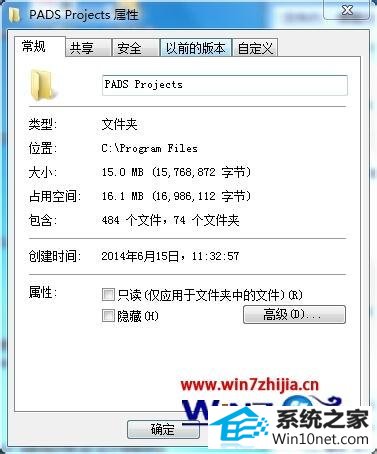
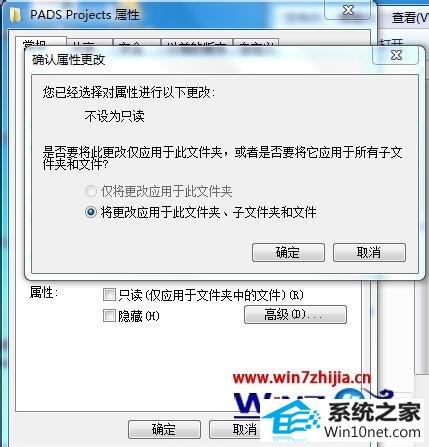
以上就是关于win10系统安装pAds9.5提示无法打开Logic_session.log怎么解决的全部内容,有碰到同样情况的用户们可以采取上面的方法来解决,相信可以帮助到大家。
栏目专题推荐
系统下载推荐
系统教程推荐
友情链接